Instalacja PiHole na QNAP - blokada reklam bez dodatku do przeglądarki
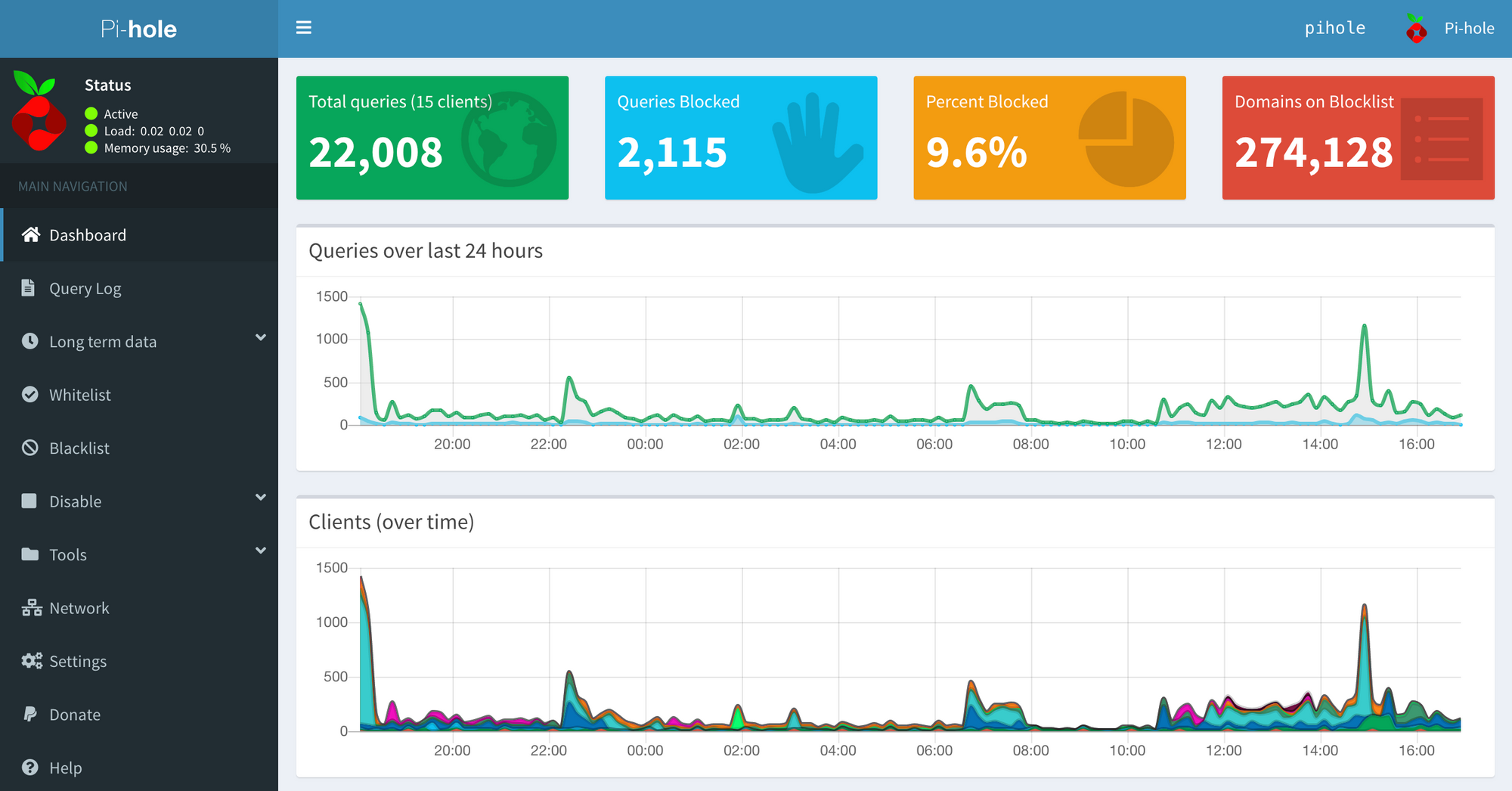
Oczywiście do łask wracają nam kontenery, tym razem Docker. Słowem wstępu o samym PiHole. Jest to ustrojstwo które blokuje rekalmy ale nie dokońca. Jest to serwer DNS, który ma za zadanie zwracać 127.0.0.1 dla domen z których są serwowane reklamy, dzięki czemu nie są one ładowane przez przeglądarkę ale i aplikacje w telefonie itp itd :)
Zatem do dzieła. Oczywiście musimy mieć zainstalowany Container Station oraz skonfigurowany jeden wirtualny switch. Nasz kontener tym razm nie będzie za natem a otrzyma adres statyczny z naszej sieci LAN. Jest to wymagane gdyż serwery DNS pracują na porcie 53/udp natomiast taki już jako usługa wew. pracuje na QNAP - przykładowo do prawidłowej pracy kontenerów.
W moim przykładzie kontener będzie posiadał adres 192.168.0.220/24.
Musimy pobrać obraz kontenera, zatem przechodzimy do sekcji Images
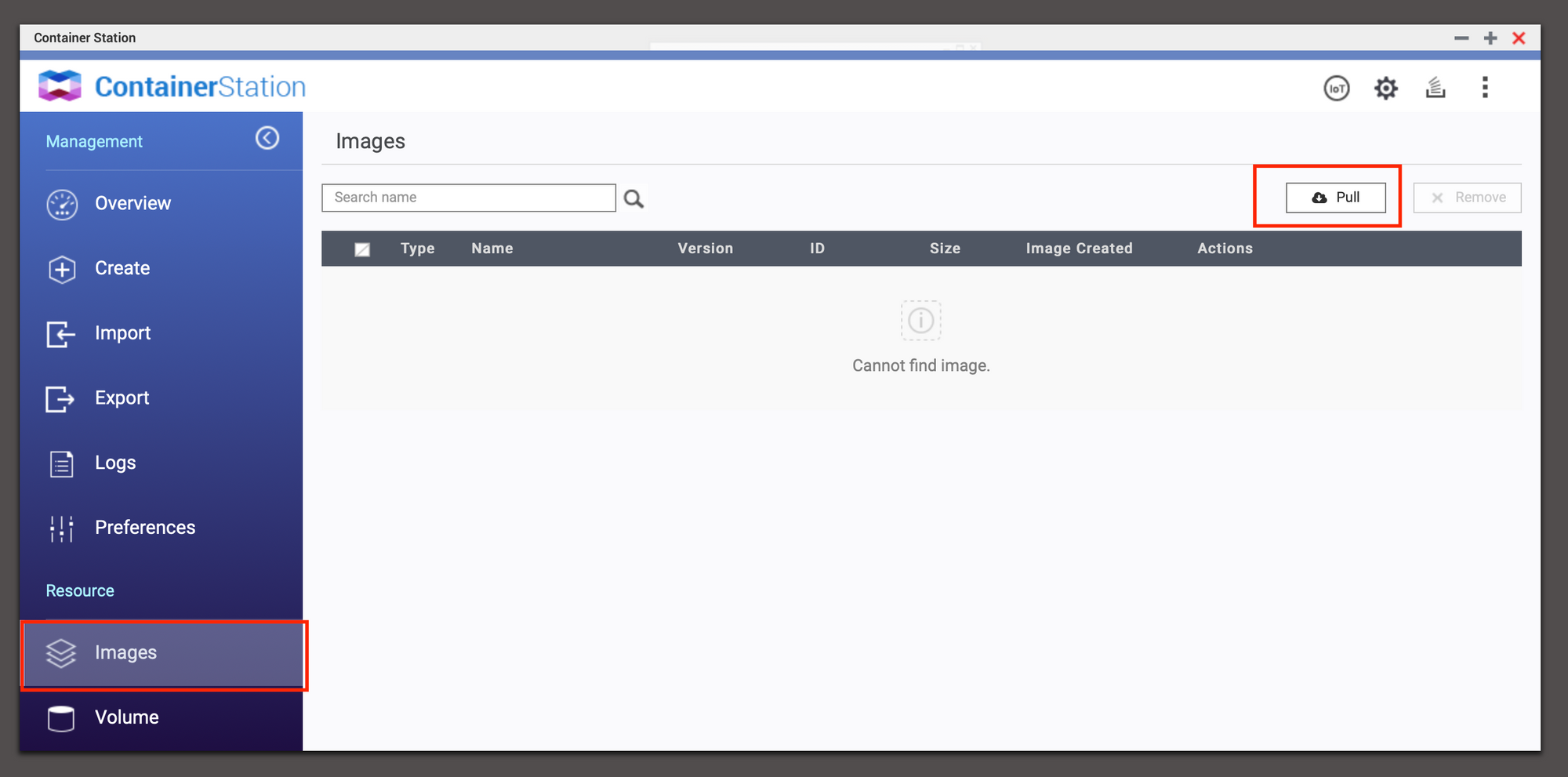
Klikamy Pull i w nowy i w nowym oknie w polu Image name podajemy pihole/pihole.
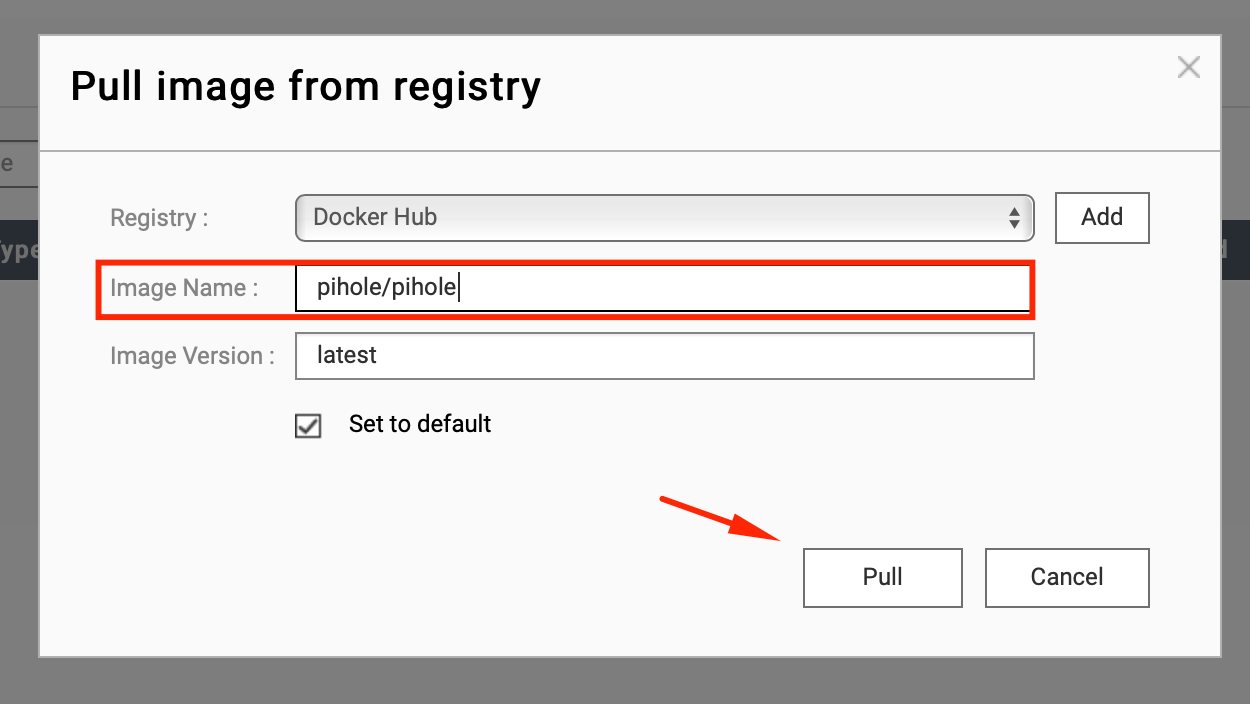
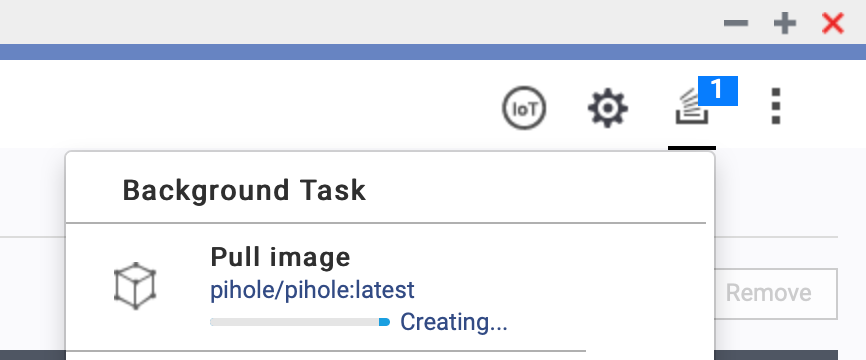
Gdy pobieranie zostanie zakończone obraz będzie widoczny na liście
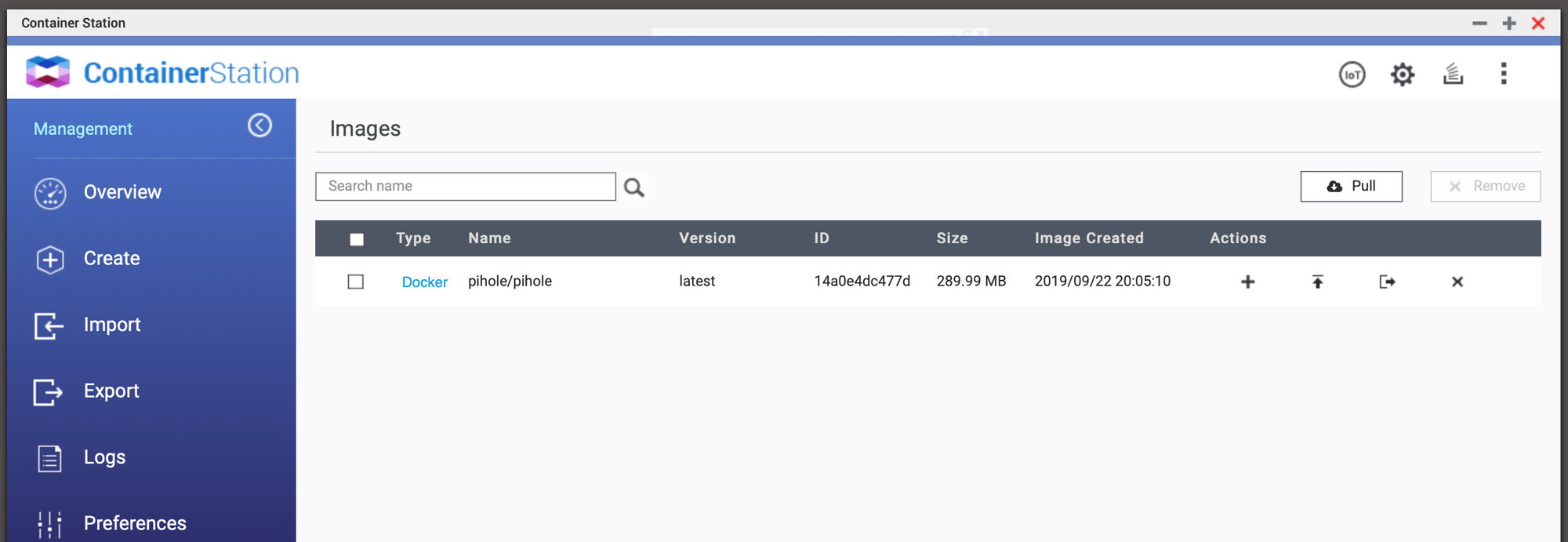
Przechodzimy do tworzenia kontenera, w wyszukiwarkę wpisuijemy pihole
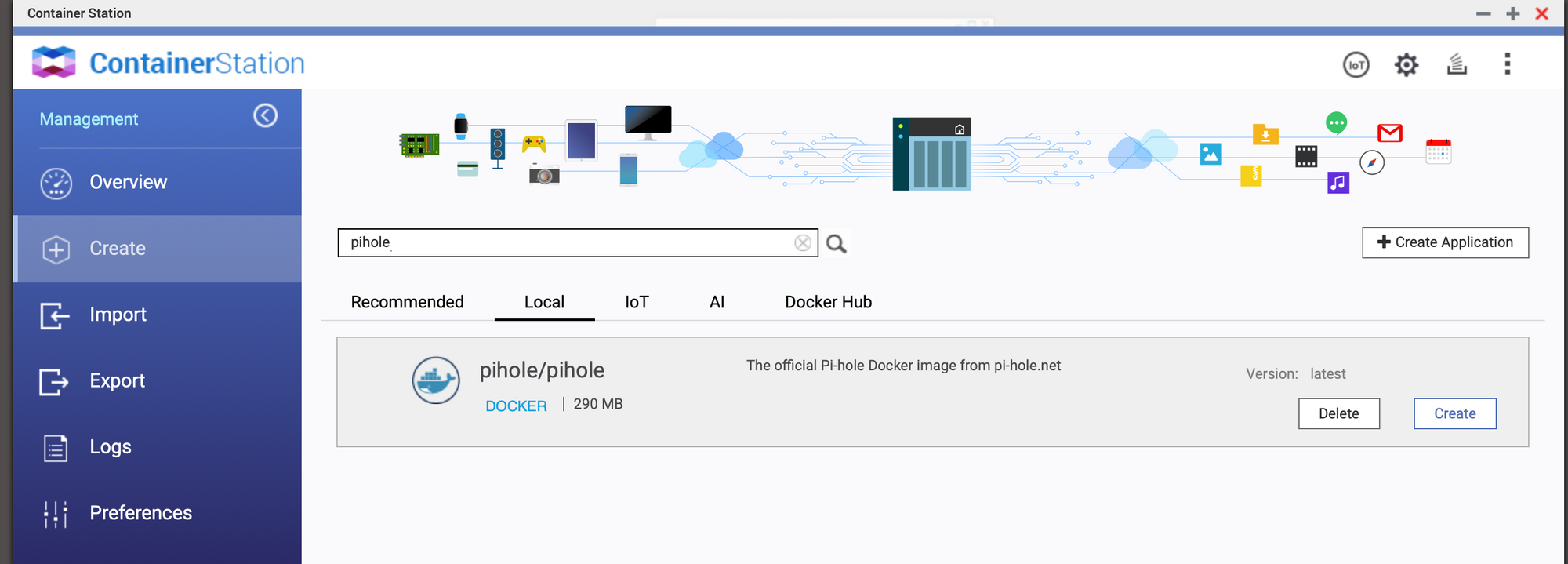
I klikamy Create. Pojawi nam się okno konfiguracji samego kontenera, i tak odpowiednio możemy dopasować CPU czy max. dla pamięci RAM, tutaj spokojnie można pamięć max 1GB. Dla procesora nie ma złotej porady bo każdy ma inny model więc i inne CPU.
Przechodzimy do ustawień zaawansowanych.
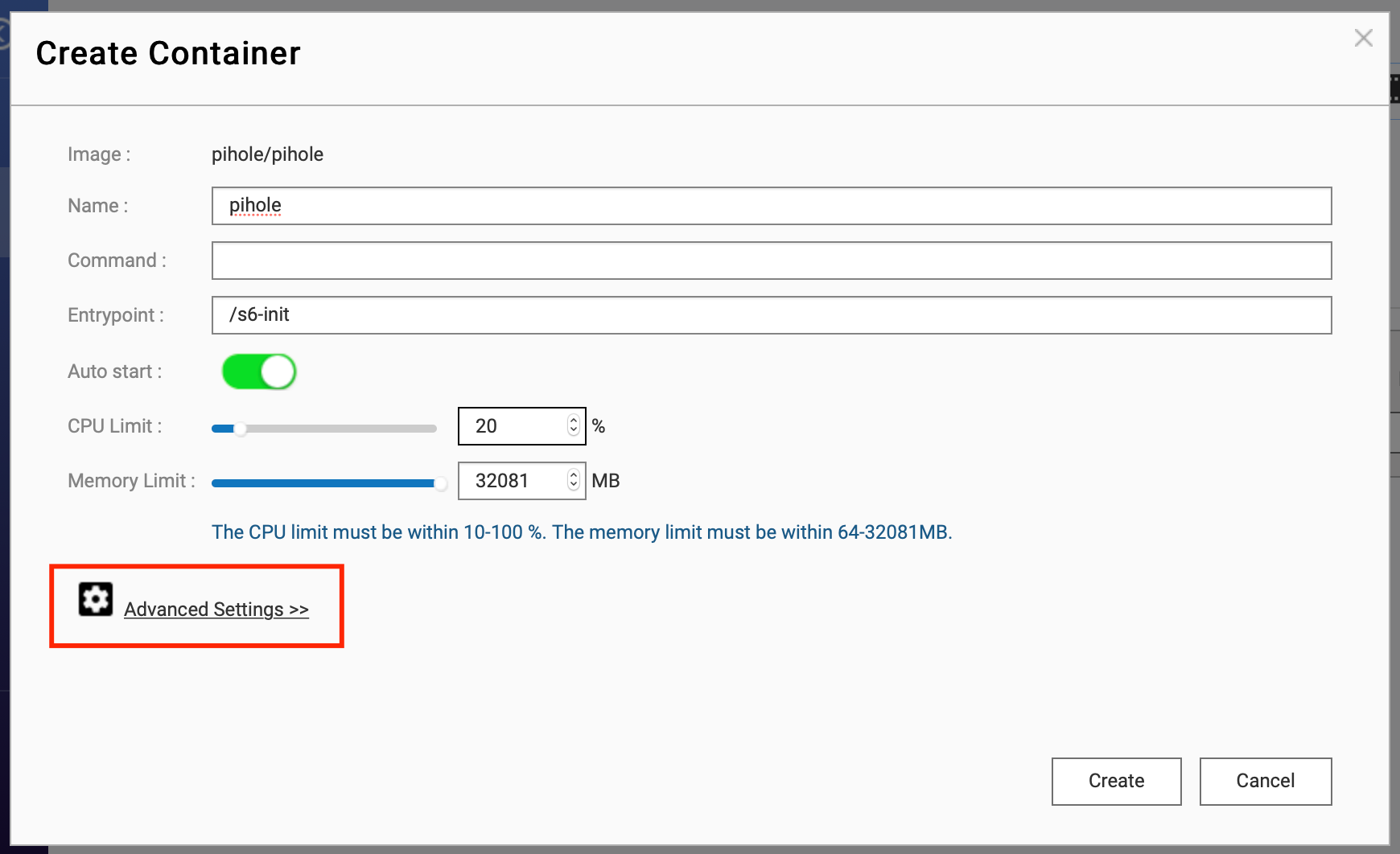
Kolejno przechodzimy do zmeinnych środowiskowych i musimy dodać dwie zmienne.
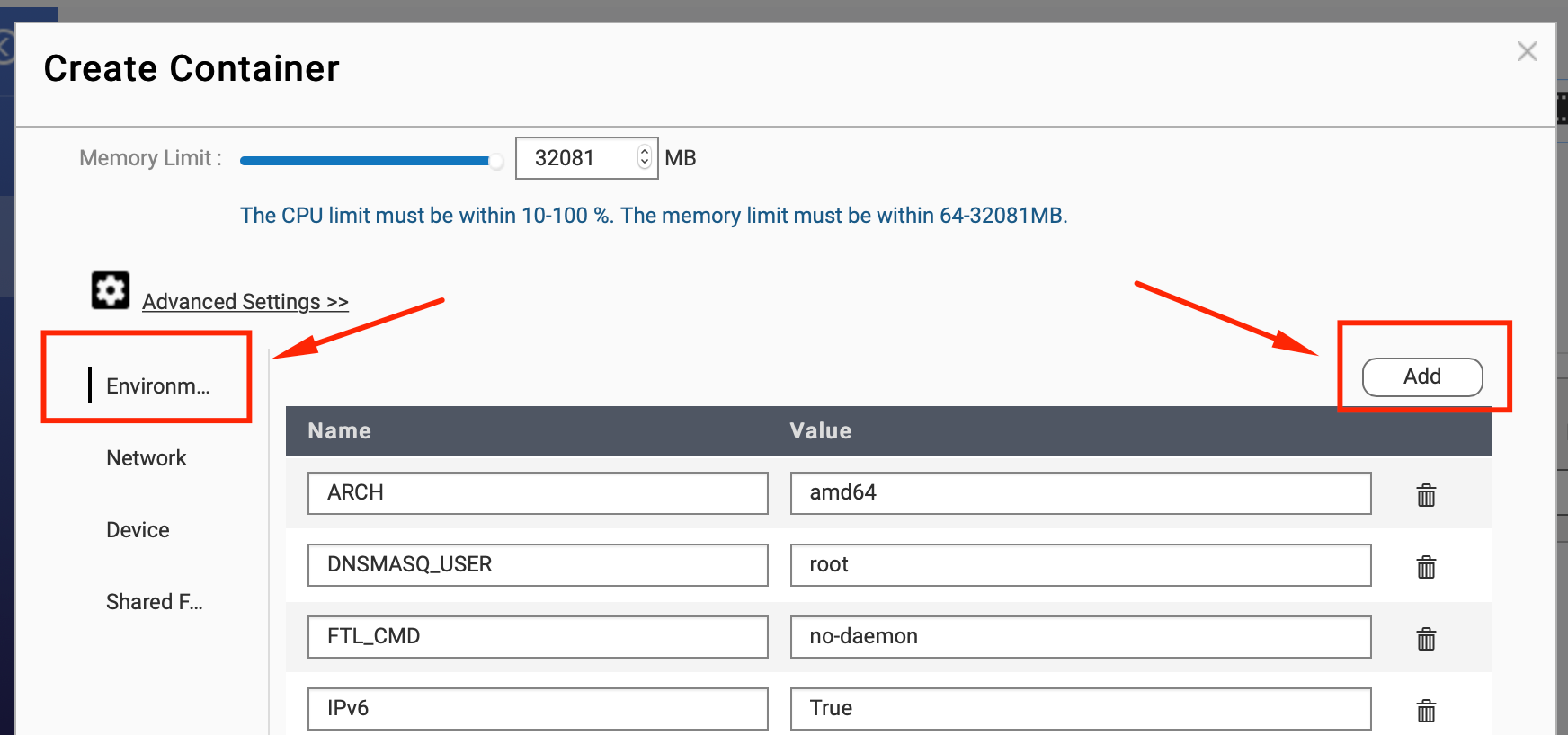
Dodajemy zmienne DNS1 oraz DNS2 z adresami IP naszych serwerów DNS, czy to Google, operatora internetu lub innych których używamy

Kolejnym krokiem jest sekcja Sieć.
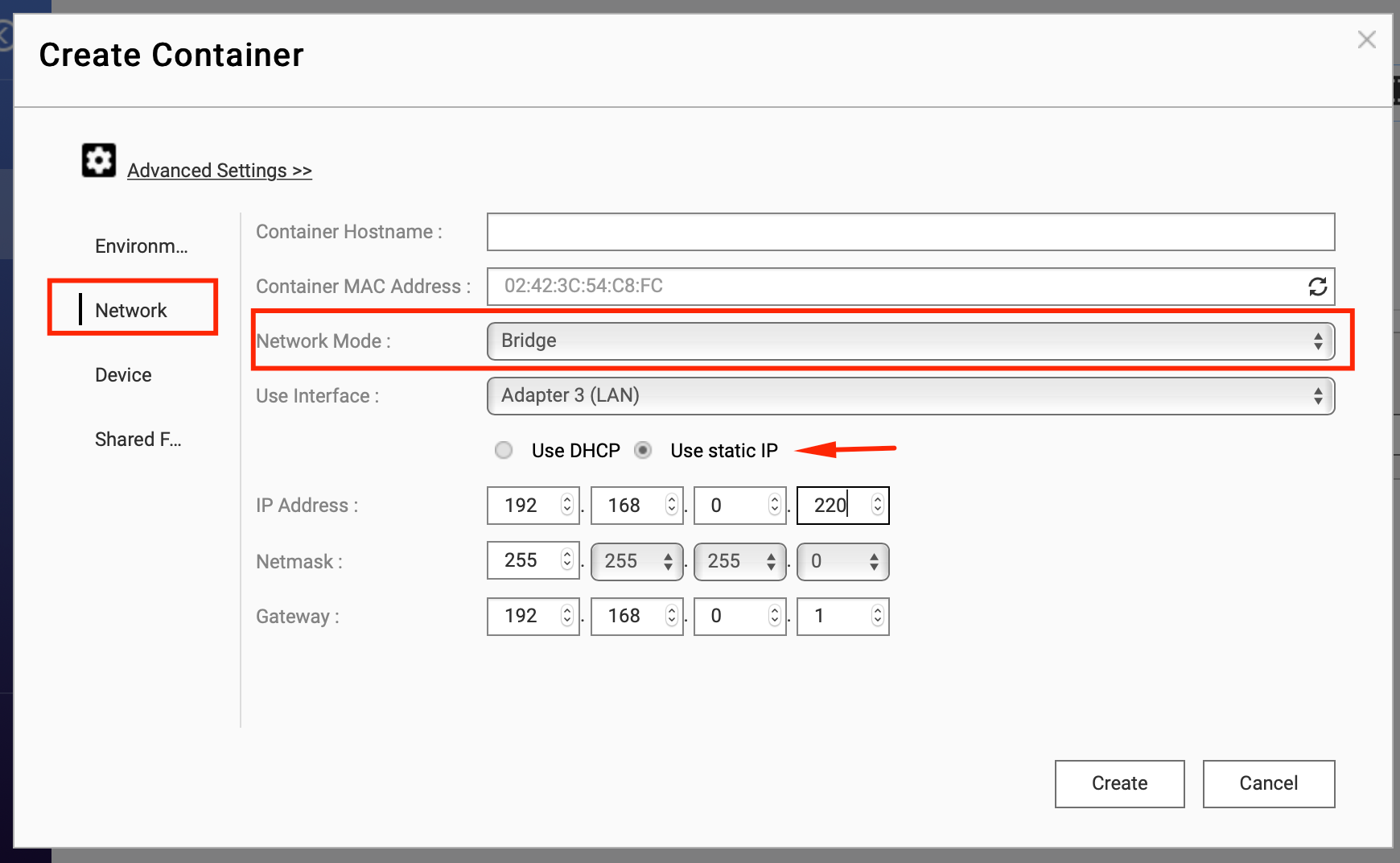
Zmieniamy tryb na Bridge, wybieramy nasz wirtualny switch oraz nadajemy statyczy adres IP dla naszego kontenera.
Klikamy Utwórz i czekamy kilka sekund.
Kolejno musimy przejść do konsoli naszego pihola. Na liście kontenerów klikamy w nazwę naszego kontenera.
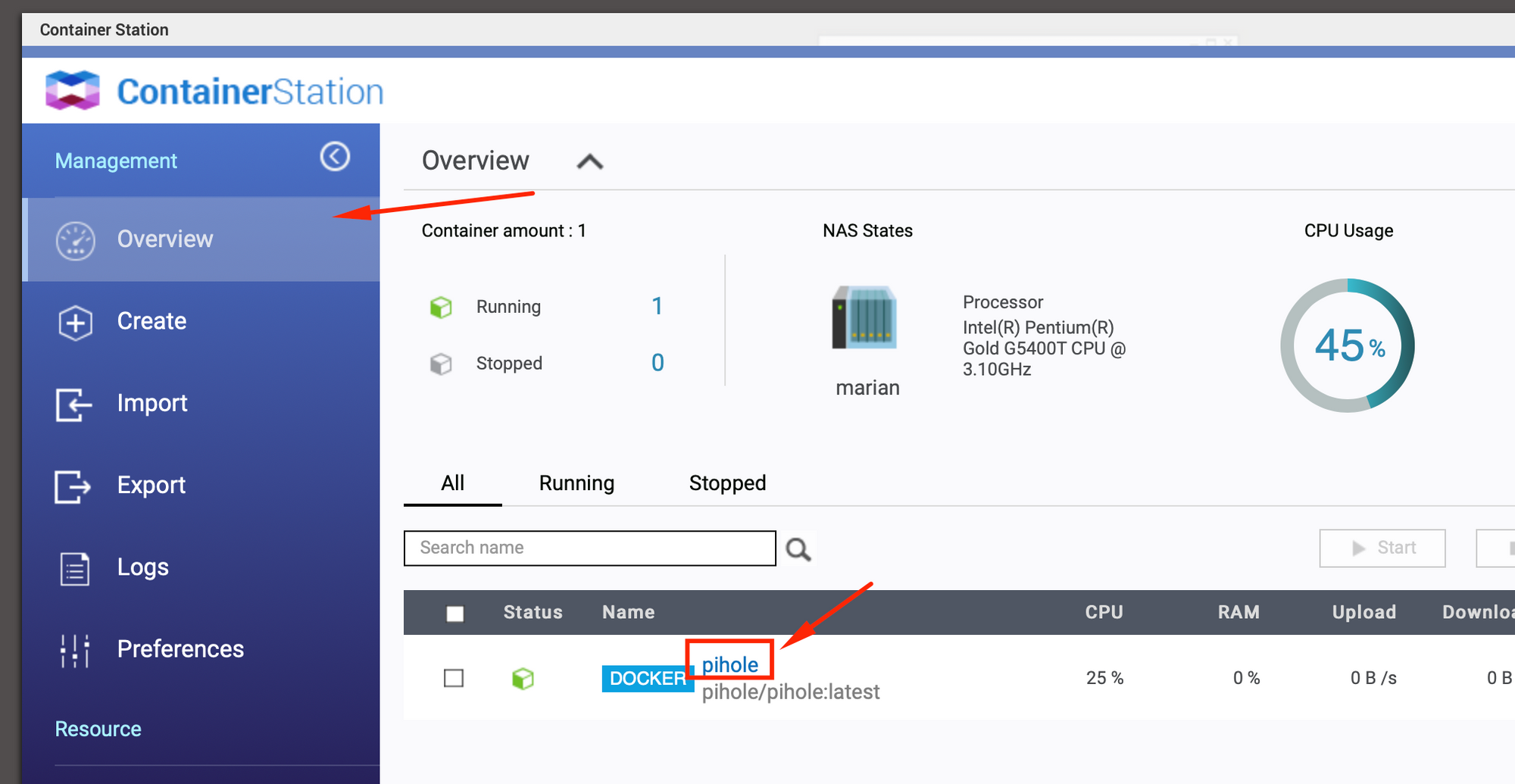
Teraz w konsoli musimy odszukać hasło - jest one losowe i wymagane jest aby zalogować się i konfigurować naszego pihole
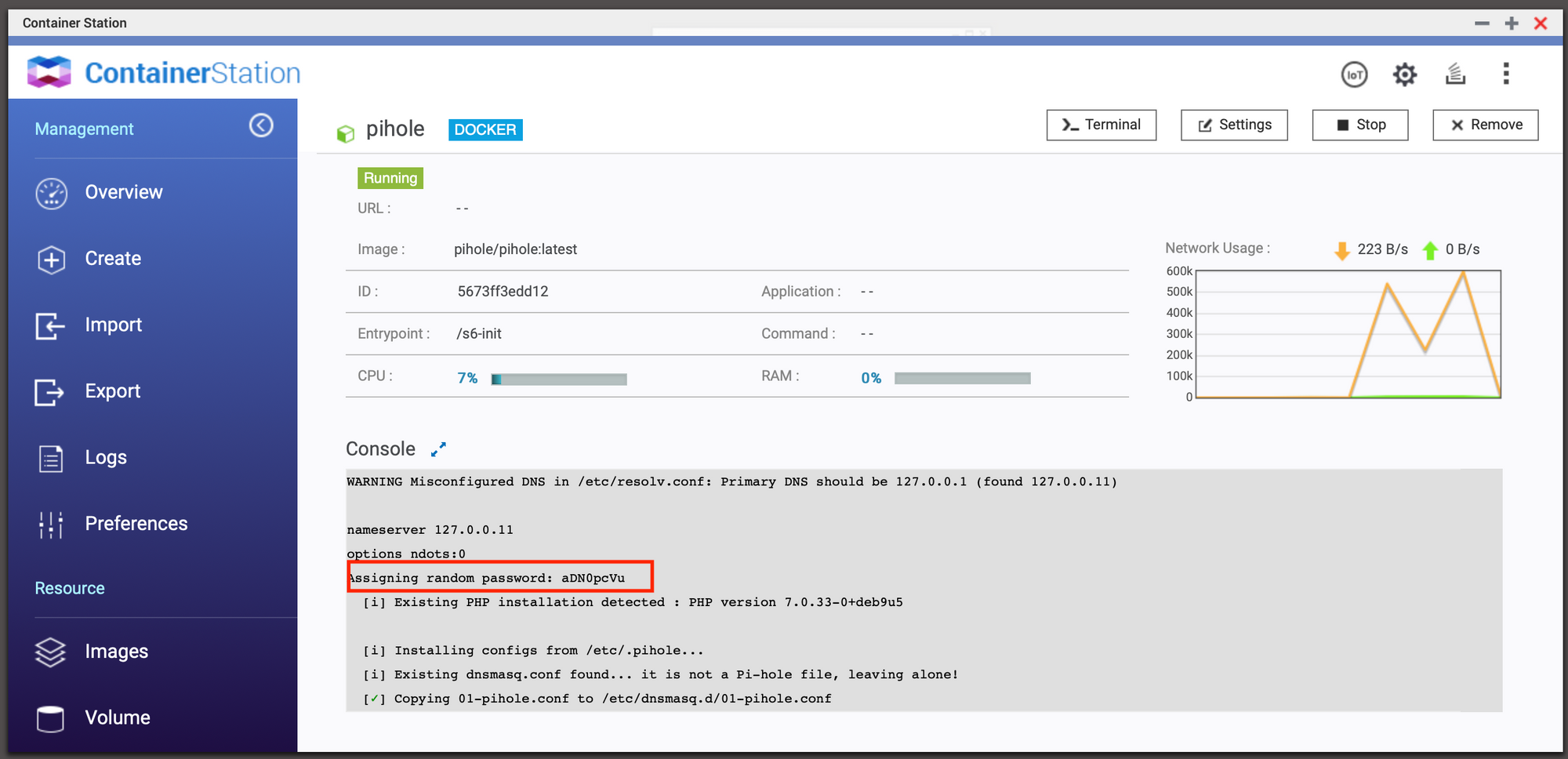
Teraz nie pozostaje nam nic innego jak przejść do nowego okna przeglądarki i wpisać adres pihola http://192.168.0.220/admin oraz się zalogować.
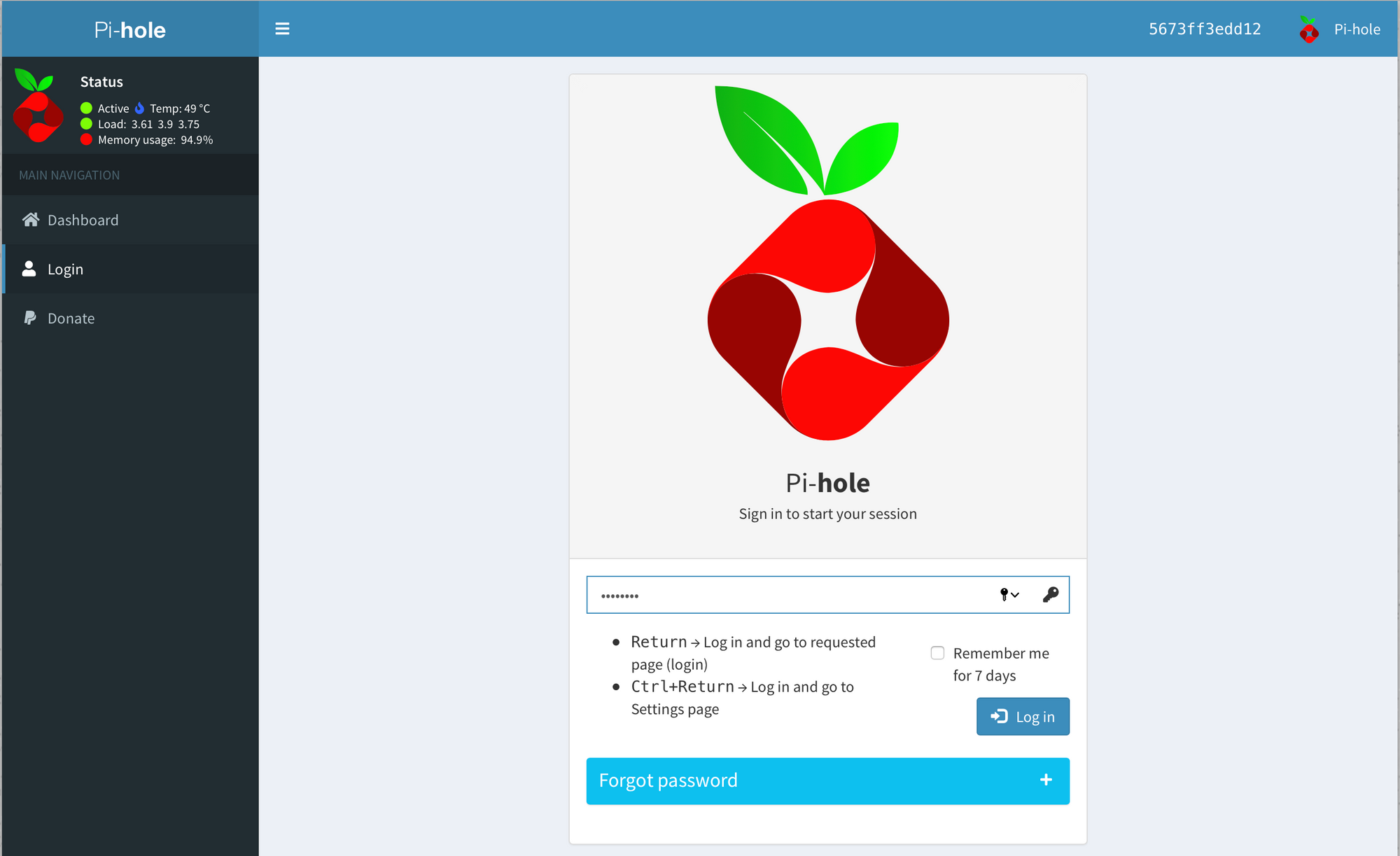
Na konieć w ustawieniach pihole w sekcji czarnych list możemy dodać polskie adresy, są one dostępne pod adresem: https://github.com/MajkiIT/polish-ads-filter/tree/master/polish-pihole-filters